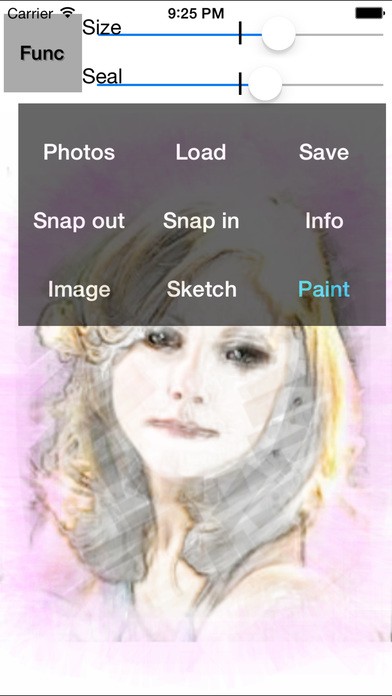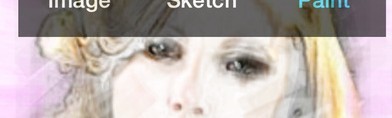
「Photo-sketch」を使ってスケッチ風加工を楽しもう!
-
この記事をシェア
-
- 「Photo-sketch」本物の絵画のような加工ができるアプリ
- 「Photo-sketch」のおすすめポイント
- 「Photo-sketch」のおすすめポイント
- 「Photo-sketch」を実際に使ってみた
- 「Photo-sketch」はこんな人におすすめ
- 「Photo-sketch」は特にこんな人におすすめ
目次
突然ですが、みなさんは絵を描く機会がありますか?家族や友人にサッと似顔絵を描いてプレゼントできたら、かっこいいですよね。
絵を描くのが苦手だけど、すぐに上手くなれたら嬉しいな〜。
そこでおすすめしたいアプリが「Photo-sketch」です。
このアプリを使うと絵画風の写真加工が楽しめるので、簡単に絵画風の写真が手に入りますよ。
今回は、「Photo-sketch」についてご紹介していきます。
「Photo-sketch」本物の絵画のような加工ができるアプリ
引用元:https://itunes.apple.com/jp/app/photo-sketch/id797860382
「Photo-sketch」は、iOS7.0以降のiPhoneに対応している有料アプリです。
アプリのダウンロードと、写真を用意するだけで、あっという間に絵画風写真が作成できます。
豊富なフィルターの中から選択できるので、幅広い楽しみ方ができますよ。
写真のモデルを風景にするか人物にするかでも全く雰囲気の違うものに仕上がるでしょう。
写真を加工して家族や友人にプレゼントしても喜ばれそうですね。
美大生の人など専門家も満足できる仕上りですよ。
「Photo-sketch」のおすすめポイント
引用元:https://itunes.apple.com/jp/app/photo-sketch/id797860382
「Photo-sketch」のおすすめポイント
・本格的な加工
まるで本物の絵画のような仕上りに加工できます。このアプリならではの、本格的な加工を楽しめますよ!
・自分好みの仕上り
加工時に、コントラストの効果指数を調整していくと、線の濃さをコントロールでき好みの仕上りなります。あなた好みの加工を楽しんでくださいね。
・豊富なアイテム
「Photo-sketch」内に用意されているフィルター数は、約20種類なので様々な仕上りを楽しめます!写真にあうフィルターを探してみましょう。
・何気ない写真が特別なものに
普段何気なく撮った写真でも「Photo-sketch」を使用すれば、あっという間に特別なものに変化します。鉛筆の優しいタッチが和やかな雰囲気の写真を作りだし、見る人を癒すでしょう。
「Photo-sketch」を実際に使ってみた
引用元:https://itunes.apple.com/jp/app/photo-sketch/id797860382
「Photo-sketch」の使い方についてご紹介します。
まずはiTunesで有料ダウンロードしましょう。
アプリを起動するとすぐに、「Take photo」「From library」の選択画面がでてくるので、いずれかの方法で使用したい画像を選んでください。
画像を選択したら、加工する範囲を選択します。
写真を加工枠のフチにある黒い丸印を動かすと自由に調整できますよ。
選択したら、フィルター選びです。
写真下に並んでいるのがフィルターの数々なのでスワイプして好みのものを見つけてください。
さらに「Brifhtness」で光度の調整、「Contrast」で色の明るさを調整できます。
最後に写真左上にある「Save」ボタンを押して保存完了です。自動で自分のカメラロール内に保存されています。
以上が「Photo-sketch」の基本使用方法になります。
「Photo-sketch」はこんな人におすすめ
引用元:https://itunes.apple.com/jp/app/photo-sketch/id797860382
「Photo-sketch」は特にこんな人におすすめ
・美術系の仕事をしている人
・美術大学生
・絵を描くには苦手だけど興味がある人
・他人とは違う写真加工をしたい人
・周りに絵画をプレゼントしたい人
・写真に癒されたい人
「Photo-sketch」を使って簡単に絵画風写真を作成しましょう!
いかがですか?
「Photo-sketch」を使うと簡単に絵画風写真を加工できました。
なかなか自分で絵を描くのは難しいですが、スマホで写真を撮影するだけで、あっという間に仕上がるので簡単ですよね!